讲解王焕升影视用PS8.0做炫射照片效果技术
1、打开软件PS8.0,把要处理的图片拉近来;

2、把图层复制一层;
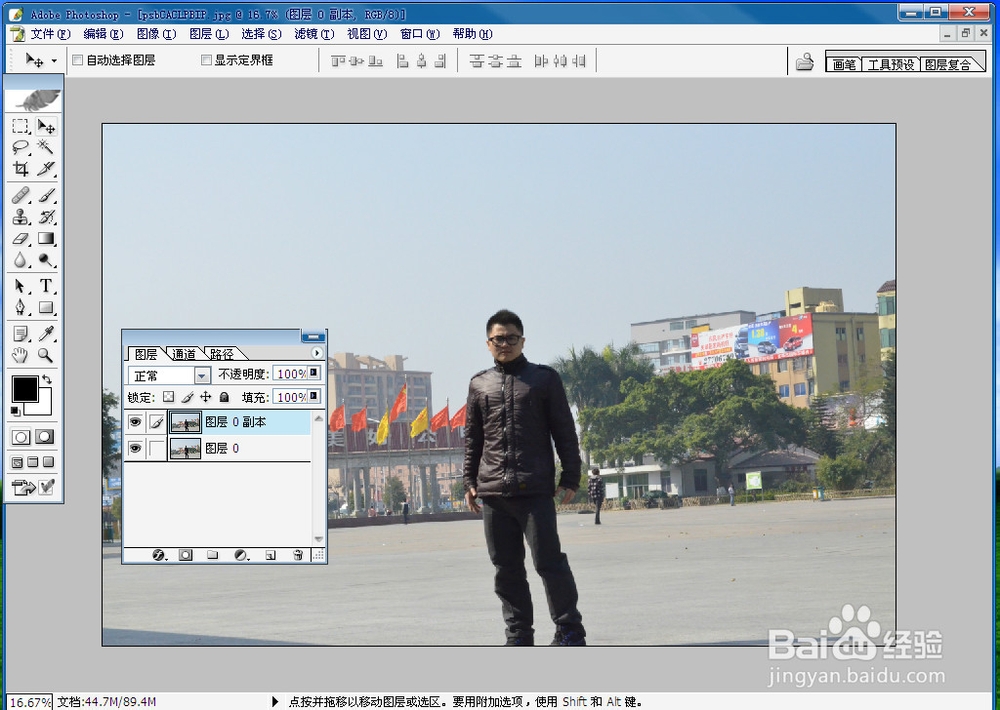
3、把上面的图层眼睛显示按钮先关掉,点击下面那图层;找到滤镜-模糊-径向模糊;

4、弹出设置参数对话框,按照我的设置就行了;
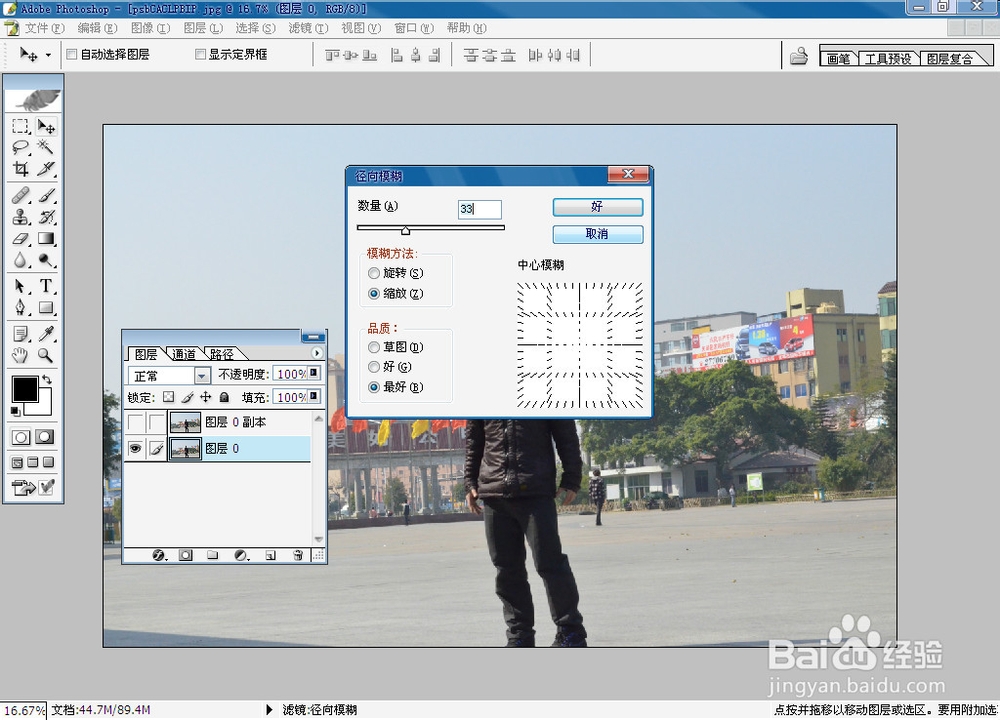
5、处理完成后,整张图片都是炫射效果了;但我要的效果是主体人物必须是清晰的,就选择最上面那图层,把眼睛显示按钮打开;

6、在最上面那图层,新建一个蒙版;
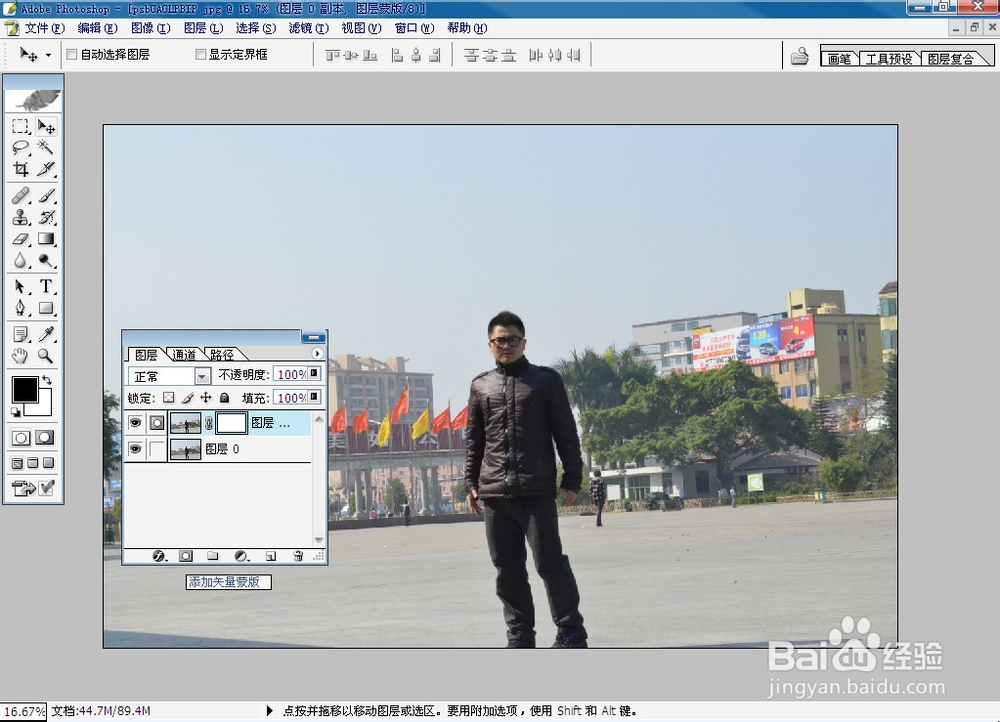
7、点击渐变工具,设置渐变参数,按照我的设置就行了。白颜色表示不透明,黑颜色表示透明;

8、把鼠标放到合成窗口,拖住鼠标左键不放,从中间拉到右上角;

9、因为蒙版的作用,从中间是清晰的,渐渐到四周变成径向模糊。一张超酷的炫射效果图片大功告成。

声明:本网站引用、摘录或转载内容仅供网站访问者交流或参考,不代表本站立场,如存在版权或非法内容,请联系站长删除,联系邮箱:site.kefu@qq.com。
阅读量:29
阅读量:29
阅读量:153
阅读量:178
阅读量:149